Wix Events: SEO-instellingen optimaliseren
5 min
In dit artikel
- SEO voor de 'Details en registratie'-pagina optimaliseren
- SEO beheren voor delen op social media
- Veelgestelde vragen
Optimaliseer de SEO-instellingen voor al je evenementen om hun zichtbaarheid op zoekmachines en social media te vergroten.
Lees in dit artikel meer over:
SEO voor de 'Details en registratie'-pagina optimaliseren
Standaard worden de title-tag en de URL voor je 'Details en registratie'-pagina voor Wix Events gegenereerd op basis van je evenementnaam en websitenaam. De paginabeschrijving wordt automatisch opgehaald uit de inhoud van je evenement. Je kunt de title-tag, metabeschrijving en URL aanpassen om je evenement beter weer te geven.
Standaard zou deze pagina...
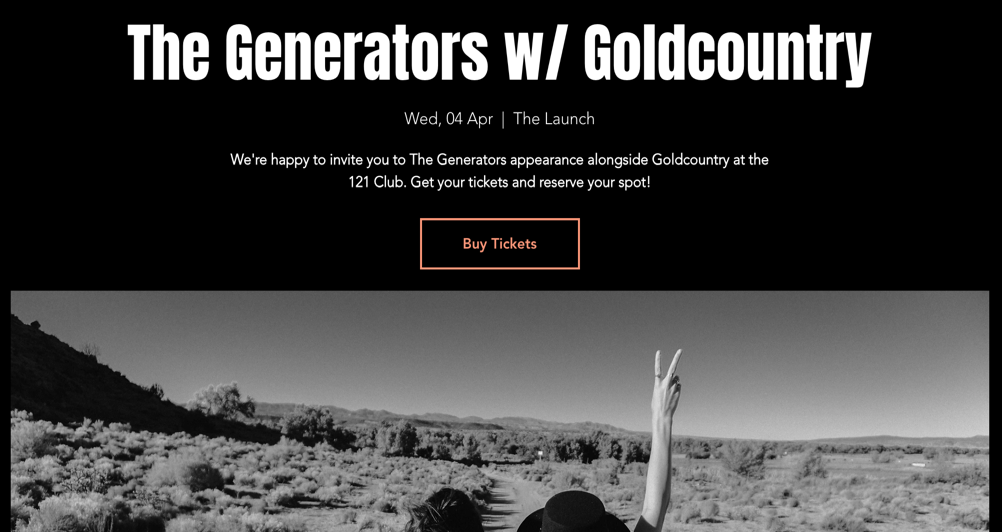
...er zo uitzien in de zoekresultaten van Google:
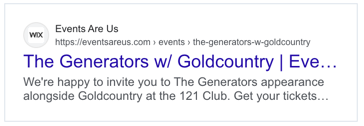
Om de SEO voor evenementgegevens en registratie-pagina te optimaliseren:
- Ga naar Evenementen op het dashboard van je website.
- Klik naast het betreffende evenement op het Meer acties-pictogram
 .
. - Selecteer SEO-instellingen bewerken.
- Pas indien nodig de volgende SEO-instellingen aan:
- Title-tag: Voeg een beknopte title-tag toe die het onderwerp van de pagina samenvat. Zo zal de titel verschijnen in de resultaten van zoekmachines.
- Metabeschrijving: Schrijf een korte metabeschrijving die het evenement samenvat. Dit helpt potentiële bezoekers te beslissen of het relevant voor hen is.
Let op: Zoekmachines kunnen een andere beschrijving tonen. - URL-slug: Dit is het laatste deel van de URL van je pagina. Wijzig de URL-slug alleen als dat nodig is om de inhoud beter weer te geven. Houd het kort, beschrijvend en gemakkelijk te lezen.
Let op: Als je de URL-slug van het evenement bijwerkt, wordt verkeer van de oude URL automatisch omgeleid naar de nieuwe. - Indexstatus: Klik op de schakelaar om te kiezen of zoekmachines je pagina kunnen crawlen en indexeren:
- Ingeschakeld: De pagina wordt geïndexeerd en is vindbaar in de zoekresultaten.
- Uitgeschakeld: De pagina wordt niet geïndexeerd waardoor deze in zoekresultaten kan worden weergegeven.
- Klik op Opslaan.
Tip:
Je kunt wijzigingen op meerdere evenementenpagina's tegelijk toepassen met behulp van de SEO-instellingen van je website. Ga voor meer gedetailleerde bewerkingen naar het Bewerken per pagina-tabblad om URL-slugs en metatags voor afzonderlijke pagina's te beheren.
SEO beheren voor delen op social media
Je kunt instellingen voor delen op social media aanpassen om te optimaliseren hoe je evenement wordt weergegeven wanneer het op social media wordt gedeeld, inclusief de afbeelding, titel en beschrijving. Je kunt ook je X-instellingen (Twitter) aanpassen om verschillende afbeeldingen en tekst weer te geven bij het delen.
Tip:
Om de standaardinstellingen voor delen op social media te bewerken:
- Ga naar Evenementen op het dashboard van je website.
- Klik naast het betreffende evenement op het Meer acties-pictogram
 .
. - Selecteer SEO-instellingen bewerken.
- Klik op het Delen op social media-tabblad.
- Wijs de evenementafbeelding aan en selecteer een optie:
- Bewerk de bestaande afbeelding:
- Klik op het Aanpassen-pictogram
 om de Fotostudio te openen.
om de Fotostudio te openen. - Bewerk de afbeelding en klik op Opslaan.
- Klik op het Aanpassen-pictogram
- Vervang de afbeelding:
- Klik op het Wijzigen-pictogram
 .
. - Selecteer je afbeelding en klik op Toevoegen aan pagina.
- Klik op het Wijzigen-pictogram
- Bewerk de bestaande afbeelding:
- Voer je titel in het og:title-veld in.
- Voer je beschrijving in het og:description-veld in.
- Klik op X-instellingen om een andere afbeelding en tekst in te stellen voor delen op X:
- Klik op het Wijzigen-pictogram
 om een andere afbeelding te selecteren.
om een andere afbeelding te selecteren. - Kies een kaartformaat onder Selecteer kaartformaat.
- Voeg een paginatitel toe onder x:title.
- Voeg een paginabeschrijving toe onder x:description.
- Klik op het Wijzigen-pictogram
- Klik op Opslaan.
Belangrijk:
Gebruik voor andere sociale netwerken de volgende tools:
Als je onlangs je afbeelding voor delen op social media hebt bijgewerkt, raden we aan je website-URL in te voeren in de Facebook-debugger om ervoor te zorgen dat de meest actuele informatie voor je website wordt weergegeven.
Gebruik voor andere sociale netwerken de volgende tools:
Veelgestelde vragen
Klik op een vraag hieronder om meer te lezen over het bewerken van SEO-instellingen voor evenementen.
Hoe lang duurt het voordat wijzigingen in de resultaten van zoekmachines verschijnen?
Wat is de ideale lengte voor een title-tag en metabeschrijving voor SEO?
Kan ik SEO-instellingen voor meerdere evenementen tegelijk optimaliseren?
Wat is Open Graph-data (OG) en waarom is het belangrijk voor SEO?
Wat is het Geavanceerd-tabblad in de SEO-instellingen van een evenement?

